Независимо дали предпочитате да Холивуд и инди филми - с "Movie Maker", можете да се пробвате в ролята на режисьор.
→ Редактиране на аудио запис и добавете някоя
Освежи филма си с саундтрака и темата. "Студио", добавя преходи и ефекти автоматично, като филмът свърши, професионален вид.
→ Споделете вашия филм в интернет
Ние работим в "Studios"
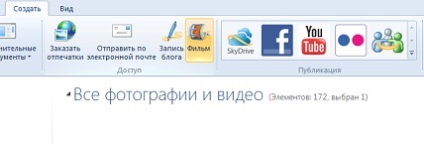
Направете едно от следните неща:
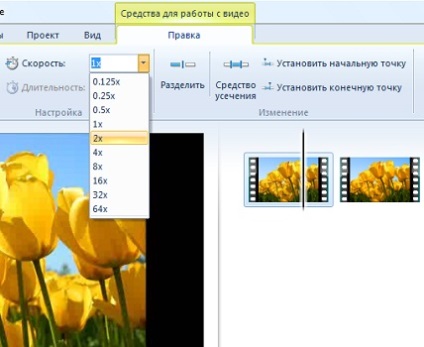
3. за редактиране на звук
Създадете красива музика, изпълнени с помощта на специални инструменти "Movie Maker". Работата по части на готовия филм изглежда професионално. Добавяне на музика, регулирате силата на звука, използвайте ефекта на външния вид и изчезването на музика и др.
→ Добавяне на музика
Чрез филма, можете да добавите музика. След това, тя музиката може да се променя по желание.
На "Начална страница", в групата "" Добавяне "", за да изберете "Добавяне на музика". Изберете желания музикалния файл, и натиснете "Open".
Появата и изчезването на музика
Film да изглежда и звучи професионално, да добавяте красиви ефекти на външния вид на музика в началото и в края на нейното изчезване.
За да направите това, кликнете върху песента. След това в "Инструменти за работа с музика" на "Options" в раздела в групата "Звук", направете едно от следните или и двете от тези действия.
- За появата на музика, изберете списъка на "уби курс", след което изберете скорост музика появата.
- За изчезването на музика, изберете списъка на "избледняване скорост", след което изберете скоростта на изчезване на музиката.
→ Промяна на началната точка и крайната точка на възпроизвеждане на музика
Можете да съкратите началото или в края на песента, така че готовия филм да играе само желания част.
За орязване началото или в края на музикална композиция, изберете го и след това плъзнете индикатора за възпроизвеждане на сценария до точката, в състав, в който трябва да започне или приключи във филма. Направете едно от следните неща:
- За да инсталирате нова отправна точка при възпроизвеждане на музика в текущата точка в раздела "Инструменти за работа с музика" на "Options" в раздела в "Edit" група, изберете "Задаване на началната точка."
- За да настроите нова крайна точка на музиката спре да играе в текущата точка в раздела "Инструменти за работа с музика" на "Options" в раздела в "Edit" група, изберете "Задаване на крайна точка."
→ обем на климата
Можете да промените силата на звука на музиката или звук елемент във филма. По този начин, независимо от звук фрагмент или състав възпроизведен звук филм е разположен по подходящ начин.
За да промените силата на звука на музиката елемент, изберете песента. В "Инструменти за работа с музика" на в групата "Звук", на "Options" в раздела, изберете "Music Volume", а след това преместете плъзгача наляво, за да намалите силата на звука или надясно, за да го увеличат.
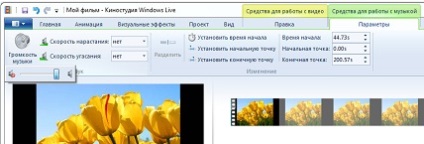
Промяна на силата на звука във филма, така че да звучи както трябва.
→ Добавяне на музика
На "Начална страница", под "Добавяне", изберете "Добавяне на музика". Изберете желания музикалния файл, и натиснете "Open".
→ Изберете Автофилм теми
Автофилм функция за автоматично създаване на надписи, базирани на тагове. Проверете правилните заглавия. Ако те не са верни, въведете всеки друг текст.
Можете да продължите редактирането или просто запишете филма си.
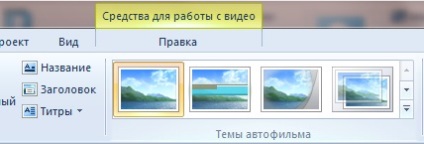
Изберете един от Автофилм.
Това е лесно да се създаде безупречни професионални филми с "Movie Maker Windows».
→ Промени на проекта
Промяна на проекта, за да ви хареса. Добавяне на музика, титли, ефекти, преходи, а също така да направите други желаните промени.
→ Публикуването на филма в интернет
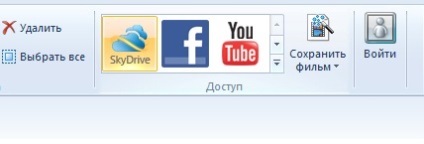
Изтегляне на "Студио"
Свързани статии
